Вчера я, как и миллионы других владельцев айфонов, обновился до iOS 16. До этого я только читал про систему и смотрел видео, но бету не ставил.
После обновления обнаружил для себя неприятную потерю — в системе больше нет обоев, которые меняются в зависимости от светлого и темного режима. Казалось бы, мелочь, но начиная с iOS 13, у меня в основном стояли только такие обои, которые менялись автоматически в соответствии с выбранной темой.
Если сейчас зайти в настройки обоев iOS 16, то привычные категории Динамика, Статика и Анимация вы не увидите. Вместо них будет новый интерфейс с настройкой главного экрана и локскрина.
Потратив немного времени я выяснил, что в iOS 16 все еще можно менять обои в зависимости от светлого и темного режима. Только настройка занимает намного больше времени.
Как установить разные обои для светлого и темного режима

Коротко: создаем несколько экранов блокировки, привязываем их к фокусированию, создаем две команды и настраиваем автоматизацию.
Для начала надо создать три экрана блокировки: для светлой и темной темы, а также режима Не беспокоить (дальше объясню, зачем он нам нужен).
Можно создать экраны с разными изображениями либо использовать стандартные обои из предыдущих версий iOS.
Для светлого режима я создал экран с обоями из iPhone 14, на темную тему поставил заставку с планетой (анимация решает), а для Не беспокоить выбрал отображение погоды на весь дисплей.
Также необходимо отключить автоматическую смену тем оформления iOS через Настройки → Экран. Это нужно для того, чтобы система и автоматизация не конфликтовали между собой. Не знаю почему так происходит, но в iOS темный режим может включаться позже, чем смена обоев через автоматизацию.
Создаем собственные режимы фокусирования
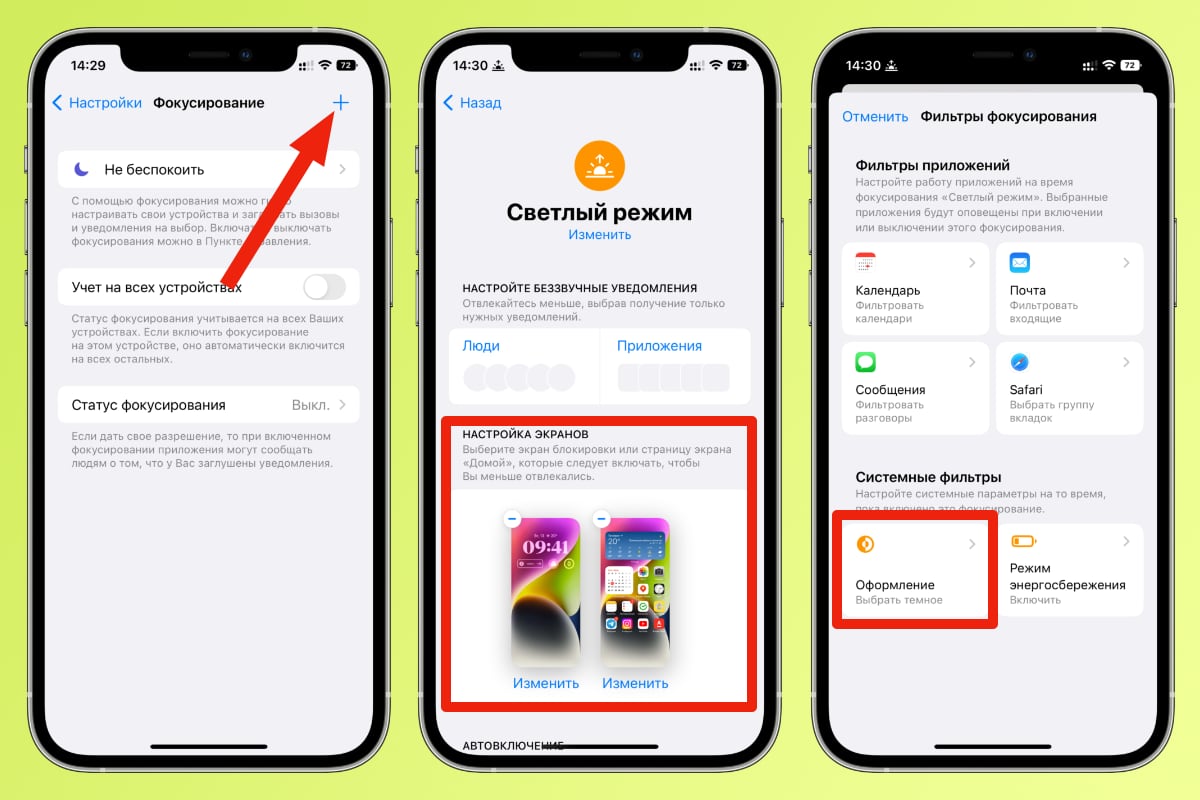
Покажу на примере светлой темы:
1. Откройте Настройки → Фокусирование
2. Нажмите на + в правом верхнем углу и выберите Собственное
3. Придумайте название (например, светлая тема) для режима и нажмите Далее, а затем Настроить фокусирование
4. Выберите нужный экран блокировки и домашний экран
5. В разделе Фильтры фокусирования нажмите Добавить фильтр, выберите Оформление и светлую тему
Теперь создайте еще два режима фокусирования для темной темы и режима Не беспокоить.
После этого у вас будет три готовых профиля фокусирования, которые можно быстро менять из Пункта управления. Но нам надо, чтобы система все делала самостоятельно, поэтому переходим в приложение Команды.
Настраиваем команду для смены обоев и тем оформления
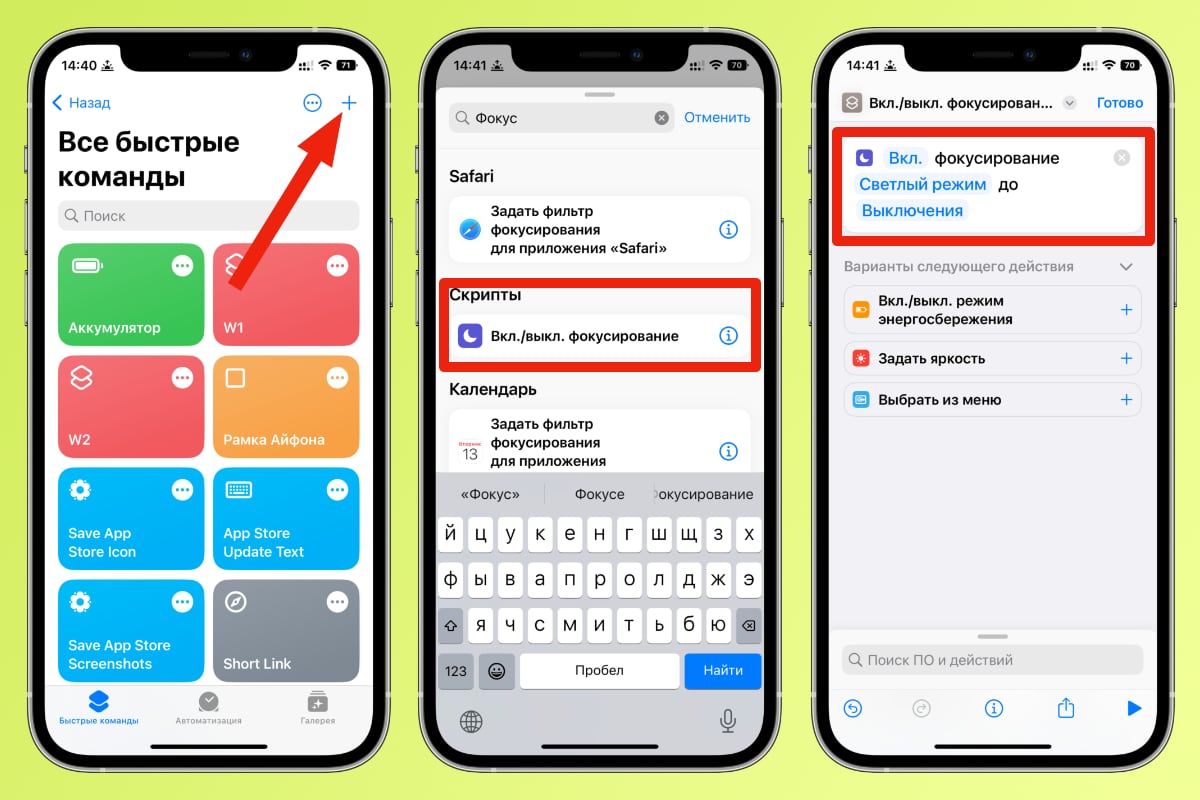
1. Откройте приложение Команды и нажмите + в правом верхнем углу для создания новой команды
2. Придумайте название, а в списке действий выберите Вкл./выкл. фокусирование
3. Скрипт должен выглядеть следующим образом: Вкл. фокусирование Светлая тема до Выключения
4. Нажмите кнопку Готово
Создайте еще одну команду, но уже для темной темы.
Настраиваем автоматизацию для смены обоев и тем оформления

В приложении Команды перейдите на вкладку Автоматизация и следуйте инструкции:
1. Нажмите + в правом верхнем углу
2. Выберите Создать автоматизацию для себя
3. Затем выберите Время суток → Восход солнца → Далее
4. Нажмите кнопку Добавить действие и в списке скриптов выберите Запустить быструю команду
5. Выберите команду, которая запускает светлый режим и нажмите кнопку Далее
6. Уберите тумблер с пункта Спрашивать до запуска и нажмите кнопку Готово
Создайте еще одну автоматизацию для темного режима. Только вместо Восхода солнца выберите Заход солнца и команду для темной темы.
Поздравляю, теперь обои и тема переключаются автоматически в зависимости от заката и рассвета, прямо как на iOS 15.
Зачем нужен отдельный профиль фокусирования для Не беспокоить
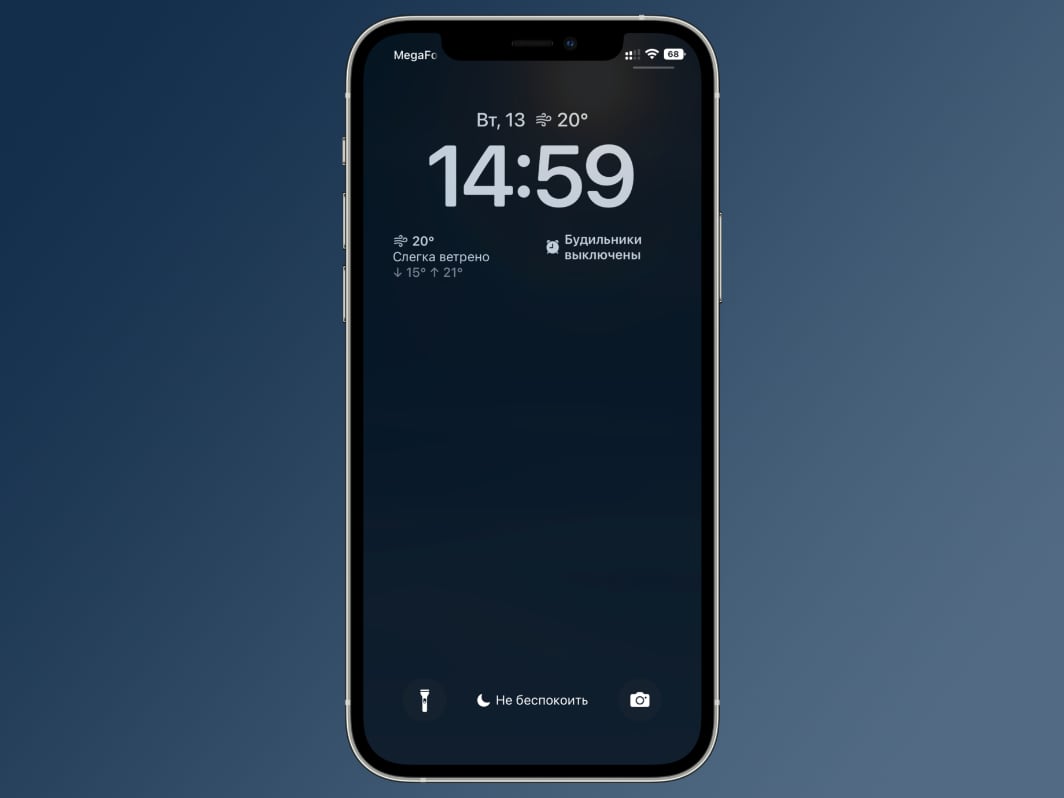
iOS 16 требует, чтобы в системе был хотя бы один экран блокировки, не связанный с режимом фокусирования. Поскольку в нашем случае два экрана для светлой и темной темы связаны соответствующими режимами фокусирования, то для Не беспокоить остается третий, на котором по умолчанию может быть любая тема и картинка.
В таком случае при включении режима Не беспокоить, система автоматически переключалась бы на третий экран, который никак не связан с темным и светлым режимом. Настроить сразу несколько режимов фокусирования для одного экрана блокировки в iOS 16 нельзя.
Поэтому надо создать отельный экран для Не беспокоить, чтобы система включала тот экран, который вам нужен. Я обычно включаю Не беспокоить перед сном, поэтому выбрал для него темные обои и тему.
Apple, зачем ты все так усложнила?
Этот вопрос я задал после того, как все настроил. Новые экраны блокировки выглядят красиво, особенно если настроить шрифт часов и виджеты. Но переключаться между ними каждый день, не забывая про тему, надоест очень быстро.
Apple могла бы решить проблему, разрешив сразу выбирать тему оформления при настройке экрана блокировки или установке обоев. А пока приходится пользоваться встроенными костылями, чтобы iOS работала как раньше.

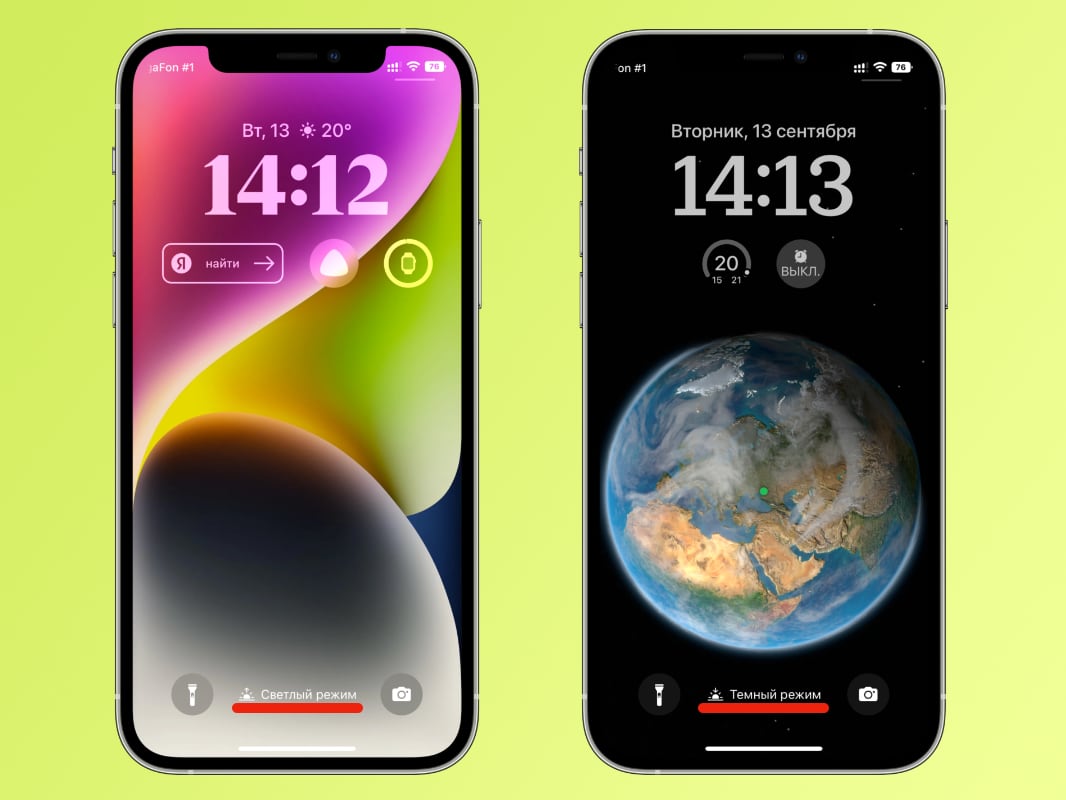








какой-то не эплвэй